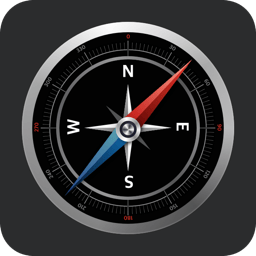随着计算机科技的发展,系统重装已成为常见的维护和优化方式。在重装操作系统时,使用U盘启动已经成为了主流的方法之一。但对于许多用户而言,如何正确地进入U盘启动模式,仍然是一个不小的挑战。本文将详细介绍重装系统时如何正确进入U盘启动模式的具体步骤,帮助大家顺利完成系统重装。

准备工作
在开始之前确保您已完成以下准备工作:
准备一个容量足够的U盘(建议8GB或更大)。
将需要安装的操作系统下载下来,并制作一个可启动的U盘。可以使用像Rufus、UltraISO等软件进行制作。
备份重要文件,避免在重装系统时数据丢失。
确认U盘正确制作
制作好U盘后,可以在文件资源管理器中查看U盘,确保其能够识别,并且包含了操作系统的文件。如果U盘没有正确制作,系统可能无法从中启动。
进入BIOS或UEFI设置
在重启电脑时,进入BIOS或UEFI设置是确保U盘启动的关键步骤。以下是通用的方法:
重新启动电脑。在开机时观看屏幕提示的按键信息,通常会有“Press F2 to enter Setup”或“Press DEL to enter BIOS”这样的提示。
根据提示迅速按下相应的键,一般情况下,常用的进入BIOS的按键包括“F2”、“F10”、“DEL”、“ESC”等,根据不同品牌的电脑略有差异。
设置U盘为启动优先项
成功进入BIOS或UEFI后,接下来需要设置U盘为启动优先项:
在BIOS界面中,使用方向键找到“Boot”选项。
在启动菜单中,找到“Boot Device Priority”或类似字样的选项。这个选项允许您设置启动设备的优先级。
将可移动设备(即U盘)移动到列表的最上方。有些BIOS界面中可能直接显示U盘名称,您可以直接选择它。
在完成设置后,按“F10”键保存设置并退出。
从U盘启动
退出BIOS后,电脑将会自动重启,此时请确保U盘已插入电脑。系统将会尝试从U盘启动。如果一切正常,您将看到操作系统安装界面。
故障排除
如果电脑没有从U盘启动,可能存在以下原因:
U盘未插好或已损坏。尝试更换USB接口或者使用另一根U盘。
U盘未正确制作成可启动盘。请重新制作U盘,并确保选择正确的分区格式(如FAT32)。
BIOS设置未保存。再次进入BIOS确认U盘设置是否已经保存。
重装系统时进入U盘启动模式的步骤相对简单,主要包括准备U盘、进入BIOS设置以及设置启动顺序。在这个过程中,耐心和细心是非常重要的。如果您在操作过程中遇到问题,及时查阅相关资料或寻求专业人士的帮助也是一个不错的选择。希望本文能帮助您顺利完成系统重装,为您的电脑带来全新的操作体验。